谷歌极速模式在哪打开 如何在谷歌浏览器中启用极速模式
更新时间:2023-12-03 16:57:33作者:xtliu
互联网已经成为人们获取信息和沟通的主要渠道之一,在这个信息爆炸的时代,谷歌浏览器作为最受欢迎的网络浏览器之一,被广大用户所喜爱和使用。有时候我们在使用谷歌浏览器时会遇到网页加载缓慢的问题,这不仅影响了我们的上网体验,还浪费了我们宝贵的时间。而谷歌浏览器的极速模式正是为了解决这个问题而推出的,它可以显著提升网页加载速度,让我们更快地获取到所需的信息。谷歌极速模式在哪里打开?又该如何在谷歌浏览器中启用极速模式呢?让我们一起来探索吧。
具体方法:
1.开启谷歌浏览器硬件加速模式,谷歌浏览器打开,如图。
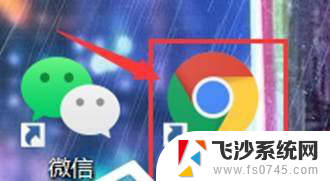
2.在谷歌浏览器的主也,我们就需要点下右上角位置了。点那个【三点】处,如图。
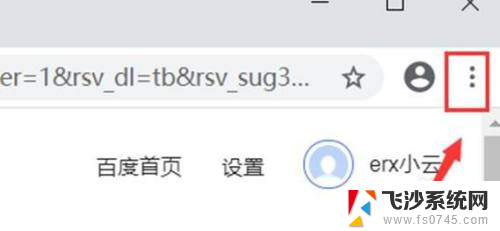
3.浏览器的【三点】点开后,弹窗窗口,接着我们点下【设置】,如图。
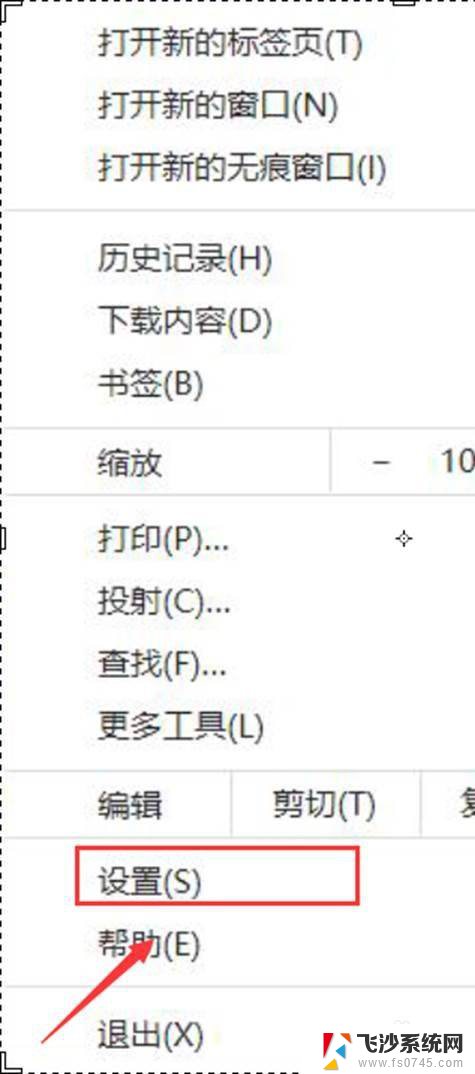
4.【设置】页,我们就下拉设置页面,看到【高级】,点下,如图。

5.浏览器的【高级】界面里,我们在下方就可以找到【系统】。发觉硬件加速模式是关闭着的,如图。
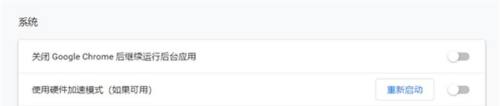
6.【硬件加速模式】,我们点击下。进行开启下,接着重启浏览器,这样浏览器就可以开启加速模式上网了,如图。
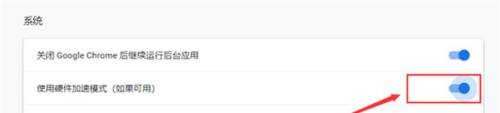
以上就是如何打开谷歌浏览器的极速模式的全部内容,如果有任何不清楚的地方,您可以参考以上步骤进行操作,希望这对大家有所帮助。
谷歌极速模式在哪打开 如何在谷歌浏览器中启用极速模式相关教程
-
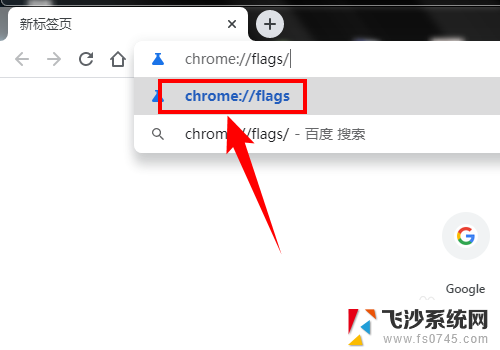 谷歌护眼模式 谷歌 Chrome 浏览器黑暗模式功能怎么开启
谷歌护眼模式 谷歌 Chrome 浏览器黑暗模式功能怎么开启2024-07-19
-
 谷歌浏览器 兼容模式 谷歌浏览器兼容性模式设置方法
谷歌浏览器 兼容模式 谷歌浏览器兼容性模式设置方法2024-08-06
-
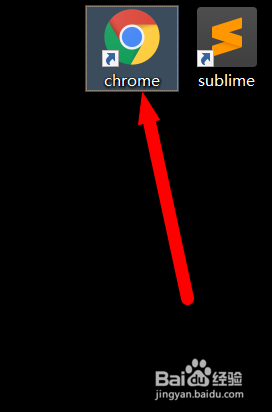 谷歌浏览器如何打开兼容模式 Chrome兼容模式怎么开启
谷歌浏览器如何打开兼容模式 Chrome兼容模式怎么开启2024-03-29
-
 浏览器切换极速模式 浏览器极速模式的切换方法
浏览器切换极速模式 浏览器极速模式的切换方法2024-03-14
- 360浏览器怎么打开极速模式 360浏览器极速模式的打开方法
- 谷歌浏览器怎么兼容模式 chrome如何打开兼容性模式
- 谷歌兼容模式怎么设置在哪里 谷歌浏览器兼容模式的设置教程
- 谷歌浏览器兼容性在哪里调 谷歌浏览器兼容模式设置方法
- 谷歌的internet选项在哪里 Chrome谷歌浏览器的Internet设置在哪里
- 谷歌翻译在哪里打开 怎样设置谷歌浏览器的翻译功能
- 电脑如何硬盘分区合并 电脑硬盘分区合并注意事项
- 连接网络但是无法上网咋回事 电脑显示网络连接成功但无法上网
- 苹果笔记本装windows后如何切换 苹果笔记本装了双系统怎么切换到Windows
- 电脑输入法找不到 电脑输入法图标不见了如何处理
- 怎么卸载不用的软件 电脑上多余软件的删除方法
- 微信语音没声音麦克风也打开了 微信语音播放没有声音怎么办
电脑教程推荐
- 1 如何屏蔽edge浏览器 Windows 10 如何禁用Microsoft Edge
- 2 如何调整微信声音大小 怎样调节微信提示音大小
- 3 怎样让笔记本风扇声音变小 如何减少笔记本风扇的噪音
- 4 word中的箭头符号怎么打 在Word中怎么输入箭头图标
- 5 笔记本电脑调节亮度不起作用了怎么回事? 笔记本电脑键盘亮度调节键失灵
- 6 笔记本关掉触摸板快捷键 笔记本触摸板关闭方法
- 7 word文档选项打勾方框怎么添加 Word中怎样插入一个可勾选的方框
- 8 宽带已经连接上但是无法上网 电脑显示网络连接成功但无法上网怎么解决
- 9 iphone怎么用数据线传输文件到电脑 iPhone 数据线 如何传输文件
- 10 电脑蓝屏0*000000f4 电脑蓝屏代码0X000000f4解决方法